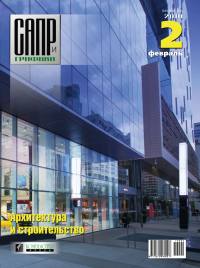Когда мне поставили задачу разработать семейство узла жесткого крепления стальной колонны (рис. 1), я привычно набрал соответствующий запрос в поисковике и стал ждать, когда всезнающий Интернет выдаст мне список уроков, рекомендаций и мастеркласов от асовревитчиков.
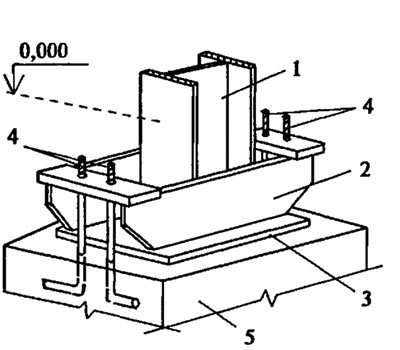
Рис. 1. Жесткое крепление колонны к фундаменту:
1 — колонна;
2 — траверса; 3 — опорная плита базы колонны; 4 — анкерные болты; 5 — фундамент
На удивление, информации по данному вопросу оказалось чуть больше, чем ничего. Как ни странно, ни в одном пособии, ни в одном уроке, ни в одном видеоролике этот вопрос детально не рассматривался.
Нашлось несколько видеоуроков, из которых удалось получить общие (и, как в дальнейшем выяснилось, весьма полезные) сведения о создании семейства узлов металлоконструкций. Это в первую очередь видеоурок пользователя MrANicolay «Создание стальных узлов в Ревит» (https://www.youtube.com/watch?v=IsBrzqf8fbI) и вебинар компании BUILDSOFT «Создание узлов стальных конструкций в Revit» (https://www.youtube.com/watch?v=1PD4iytL73A). Не могу не выразить благодарность их авторам и рекомендую к просмотру всем, кто интересуется этой темой.
Далее пришлось пользоваться методом, который в народе носит название «метод научного тыка». Собственно, данный текст является результатом систематизации кратких заметок «для памяти», своеобразного протокола работ над семейством. Буду рад, если мой скромный опыт поможет комуто из коллег. Итак, приступаем.
Нам предстоит создать конструкцию, состоящую из нескольких элементарных деталей (или, используя терминологию Revit, — вложенных семейств), причем некоторые из них встречаются в нескольких экземплярах.
Логичным представляется начать работу над узлом с разработки этих самых вложенных семейств, чтобы потом собрать из них готовый узел. Таковых у нас будет четыре: опорная плита, траверса, анкерная плита и анкерный болт. Значения параметров вложенных систем устанавливались для узла крепления двутавровой колонны I60Ш1.
Начнем с создания семейства опорной плиты. Семейство создается на основе шаблона Метрическая система, типовая модель.
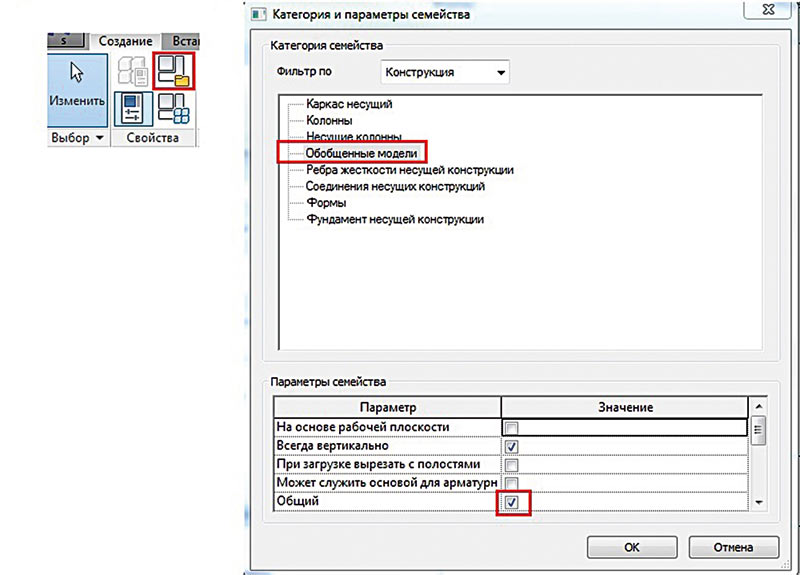
Рис. 2. Инструмент Категория и параметры семейства (а); диалоговое окно параметров семейства (б)
В первую очередь следует установить общие параметры создаваемого семейства с помощью инструмента Создание -> Свойства -> Категория и параметры семейства (рис. 2а).
Вопервых, лишний раз убедимся, что созданное семейство входит в категорию Обобщенные модели, вовторых, в таблице Параметры семейства включим флажок для параметра Общий (рис. 2б).
Это необходимо в связи с тем, что созданное семейство впоследствии будет включено в семейство узла крепления колонны. Для того чтобы параметры вложенного семейства были доступны из проекта, к ним необходимо предоставить общий доступ. Что мы и сделали, установив флажок.
Вся геометрия в наших семействах будет строиться относительно опорных плоскостей. Для ограничения размеров опорной плиты в плане (750×450 мм) создадим дополнительные опорные плоскости (рис. 3а).
То же самое сделаем на одном из фасадов, создав дополнительную опорную плоскость ниже опорного уровня (рис. 3б). Это принципиально важно, поскольку в нашем будущем узле колонна будет крепиться к верхней грани плиты. Эта плоскость обозначит у нас подошву опорной плиты, а расстояние между плоскостью и опорным уровнем характеризует толщину плиты (30 мм).
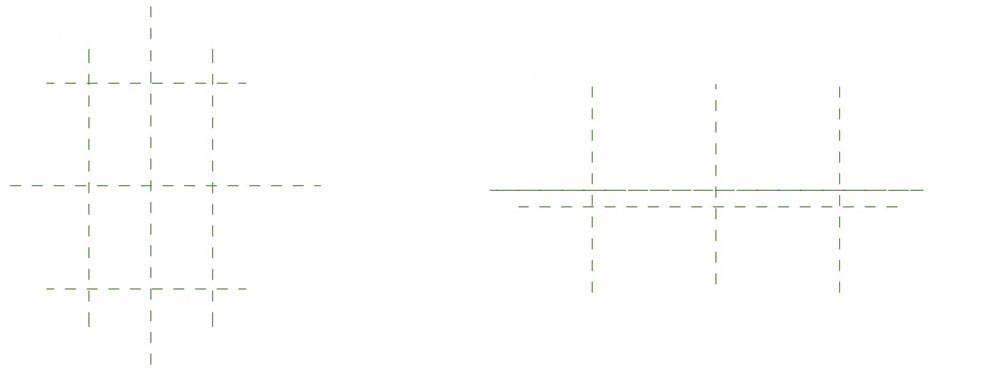
Рис. 3. Опорные плоскости на видах План (а) и Фасад (б)
Для удобства идентификации опорных плоскостей некоторым из них придется присвоить имена. В частности, опорную плоскость, обозначающую подошву плиты (см. рис. 3б), я так и назвал: Подошва (рис. 4).
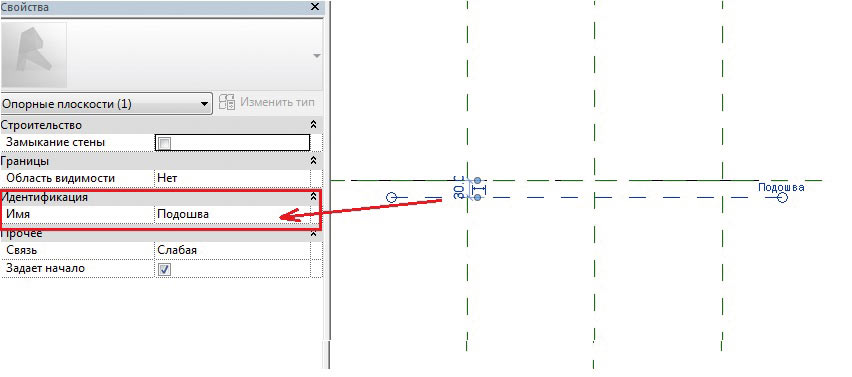
Рис. 4. Рабочая плоскость и ее имя в окне свойств
Можно переходить к созданию набора параметров опорной плиты. Воспользуемся инструментом Типоразмеры в семействе (рис. 5а). С его помощью создадим три параметра: Ширина, Высота и Толщина (рис. 5б). При создании параметра следует установить переключатель Тип параметра в состояние Параметр семейства, а переключатель в группе Данные параметра — в состояние Экземпляр (рис. 5в).
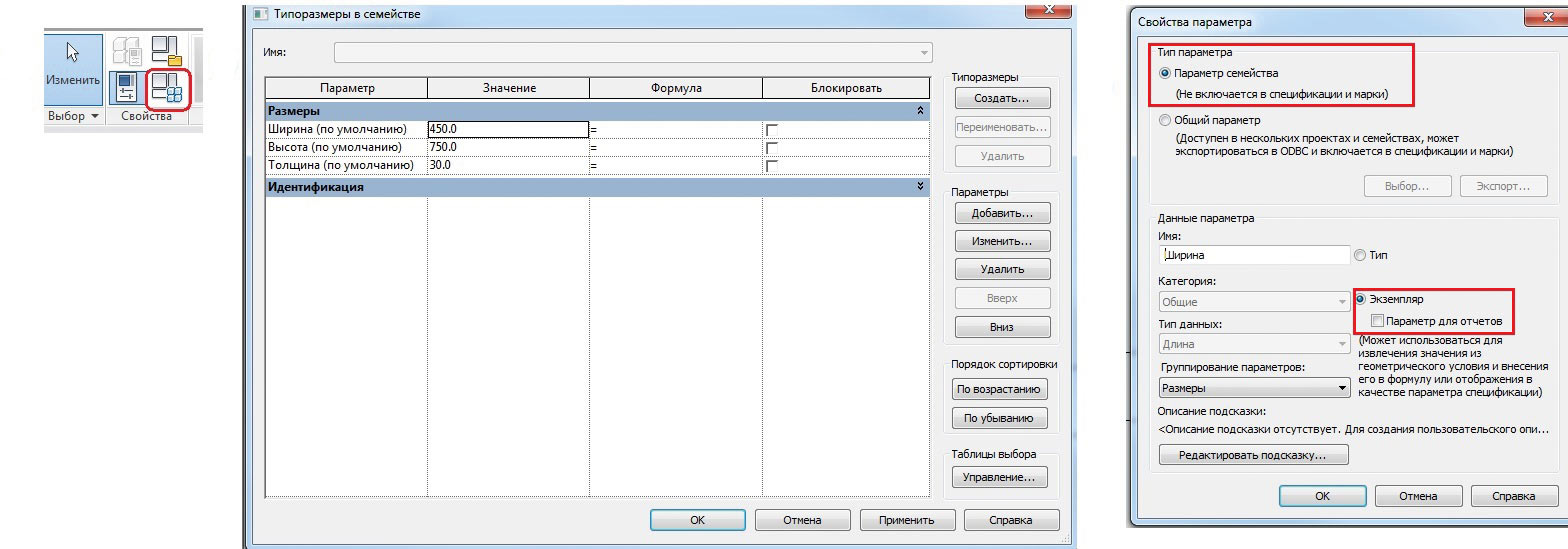
Рис. 5. Инструмент Типоразмеры в семействе (а); диалоговое окно параметров семейства (б);
диалог создания параметра (в)
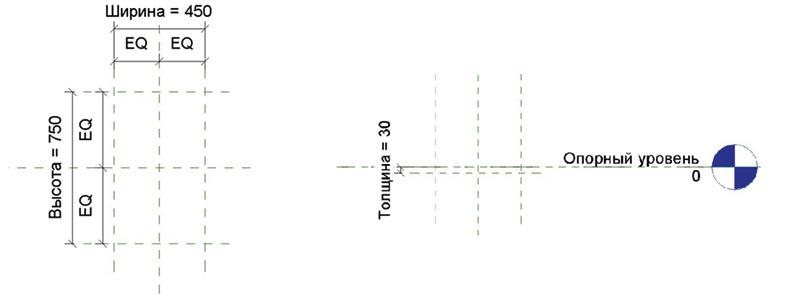
Рис. 6. Размеры и зависимости на виде Опорный уровень (а);
размеры и зависимости на фасаде (б)
На следующем этапе инструментом Параллельный размер нанесем размеры на построенные плоскости, зададим зависимости и свяжем нанесенные размеры с параметрами семейства (рис. 6).
С помощью инструмента Выдавливание создадим геометрию плиты (рис. 7).
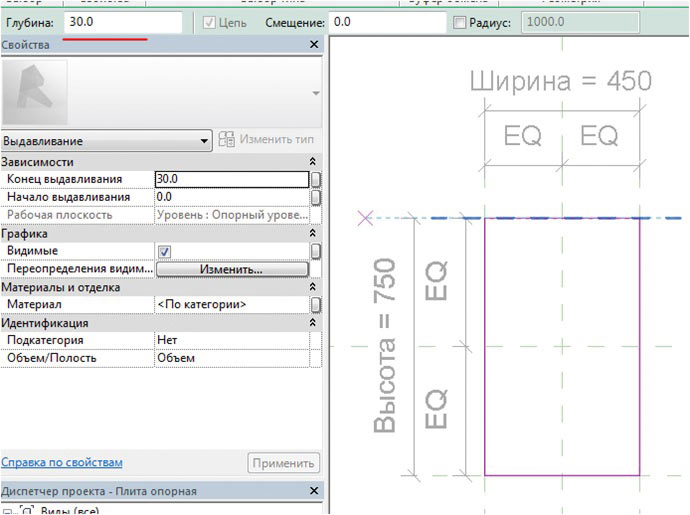
Рис. 7. Эскиз опорной плиты
Теперь нужно переместить нижнюю грань плиты на опорную плоскость, которую мы ранее обозначили как Подошва. Выделим элемент выдавливания и на панели Изменить -> Выдавливание выполним команду Редактировать рабочую плоскость (рис. 8а). В диалоге Рабочая плоскость выберем опорную плоскость Подошва (рис. 8б).
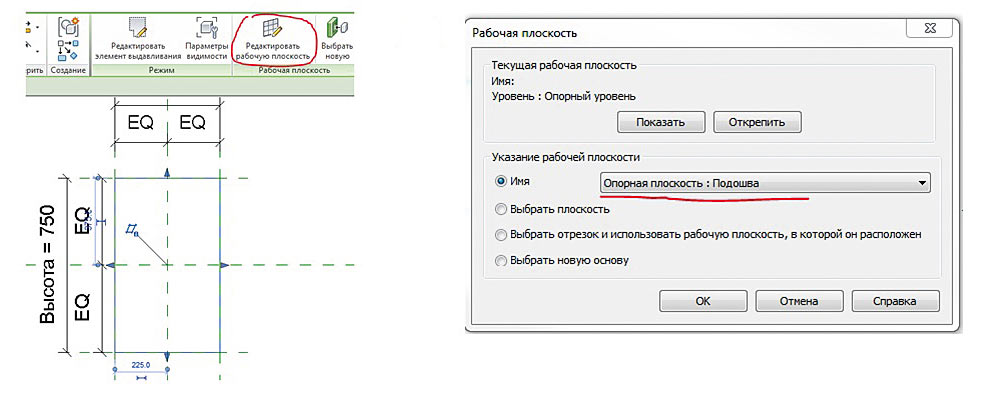
Рис. 8. Инструмент Редактировать рабочую плоскость (а); выбор рабочей плоскости (б)
Кроме того, свяжем высоту выдавливания с параметром Толщина. Для этого значению свойства Конец выдавливания назначим параметр Толщина (рис. 9).
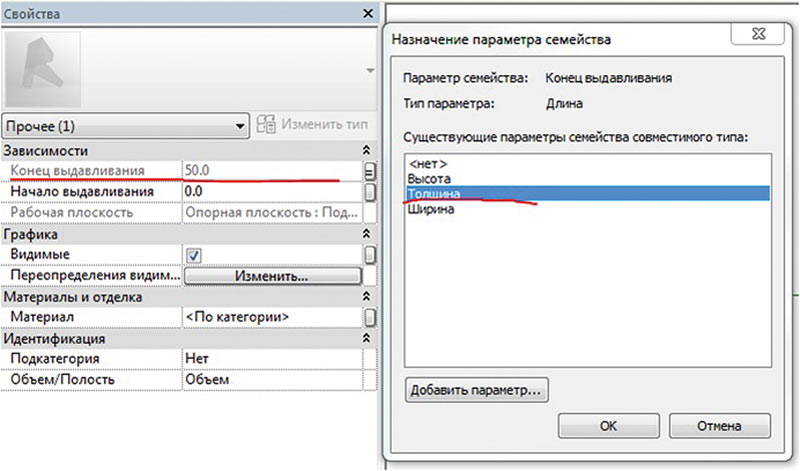
Рис. 9. Назначение параметра свойству Конец выдавливания
То есть теперь, вопервых, выдавливание геометрии будет производиться вверх не от плоскости опорного уровня, а от плоскости Подошва. При этом, поскольку плоскость опорного уровня жестко закреплена в пространстве, при изменении толщины плиты смещаться вверхвниз будет именно плоскость Подошва.
Займемся подготовкой следующего семейства — траверсы. Это семейство мы создадим на основе другого шаблона типовой модели: Типовая модель на основе грани. Связано это с тем, что одна из боковых граней траверсы обязательно должна прилегать к грани колонны.
Работу по созданию семейства также начнем с создания дополнительных опорных плоскостей. Поскольку геометрия траверсы имеет более сложную форму, чем опорная плита, то и опорных плоскостей нам понадобится больше. А именно: шесть плоскостей на виде Опорный уровень (рис. 10а) и одна опорная плоскость на фасаде (рис. 10б). Как и в случае с плитой, эта плоскость будет регулировать толщину будущей траверсы.
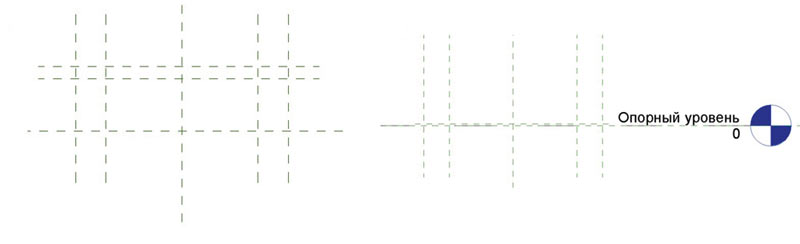
Рис. 10. Опорные плоскости семейства Траверса: а — опорный уровень; б — фасад
Теперь добавим к семейству траверсы параметры и присвоим им значения по умолчанию:
- Длина_подошвы (750 мм);
- Вылет_консоли (150 мм);
- Высота_фаски (260 мм);
- Высота (320 мм);
- Толщина (10 мм).
Наложение размеров и зависимостей представлено на рис. 11.
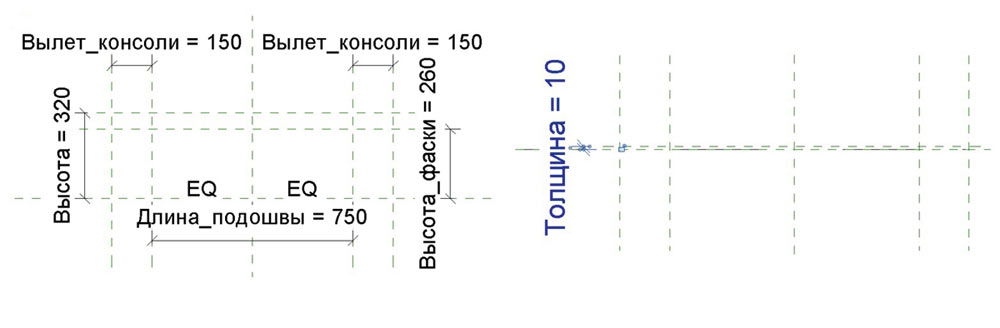
Рис. 11. Размеры и зависимости на видах Опорный уровень (а); фасад (б)
Уже описанным способом с помощью инструмента Выдавливание построим геометрию траверсы, «привязываясь» к опорным плоскостям (рис. 12).
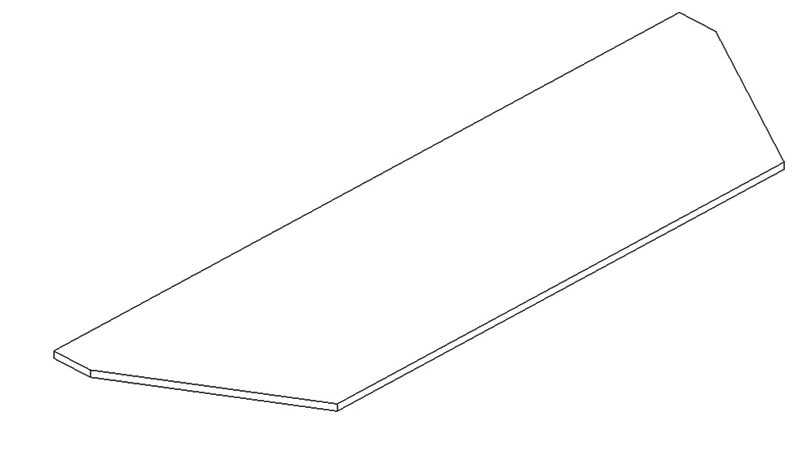
Рис. 12. Геометрия траверсы
Как и в случае с опорной плитой, изменять геометрические размеры траверсы можно с помощью параметров (рис. 13).
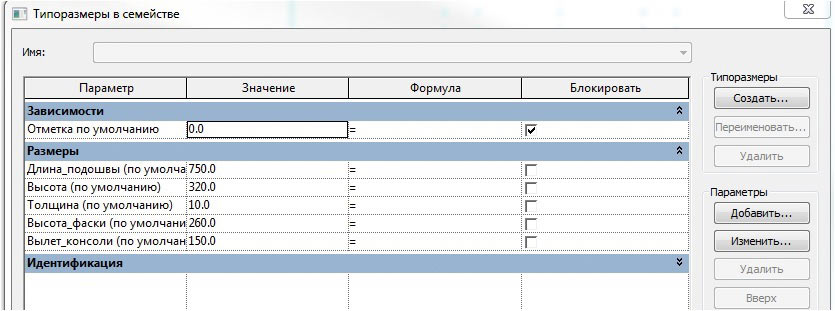
Рис. 13. Параметры семейства Траверса
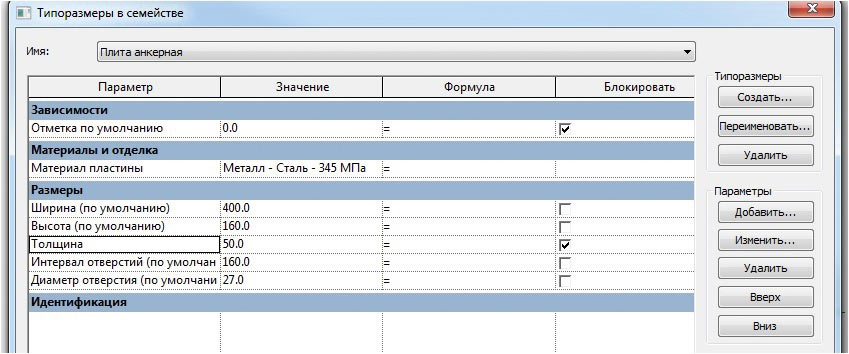
Рис. 14. Параметры семейства Плита анкерная
Используя тот же шаблон типовой модели на основе грани, создадим семейство Плита анкерная на 2 болта.
Подробно останавливаться на создании этого, в общемто, достаточно простого семейства не вижу смысла, да и объем статьи не позволяет. Напомню лишь последовательность операций:
- Проверка категории семейства.
- Построение опорных плоскостей.
- Наложение зависимостей и размеров.
- Создание геометрии семейства.
- Настройка параметров (рис. 14).
- Сопоставление размеров со значениями параметров (рис. 15).
Кроме того, нам понадобится семейство анкерного болта. Его я разрабатывать не буду, такие элементы совершенно свободно распространяются в Интернете. Просто использую одно из таких свободно распространяемых семейств — Болт анкерный 1.1, ГОСТ 24379.180 (рис. 16).
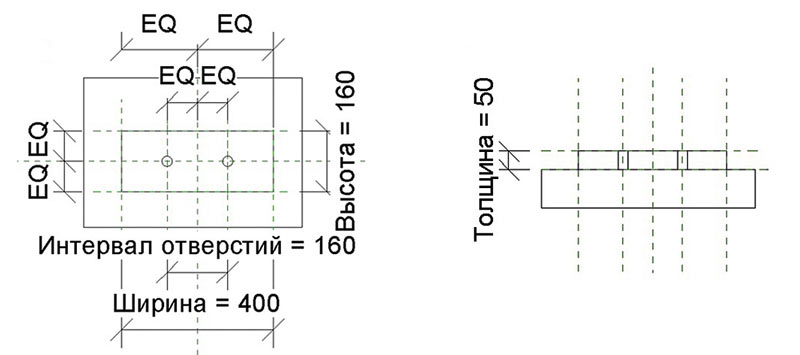
Рис. 15. Зависимости и размеры в семействе Плита анкерная
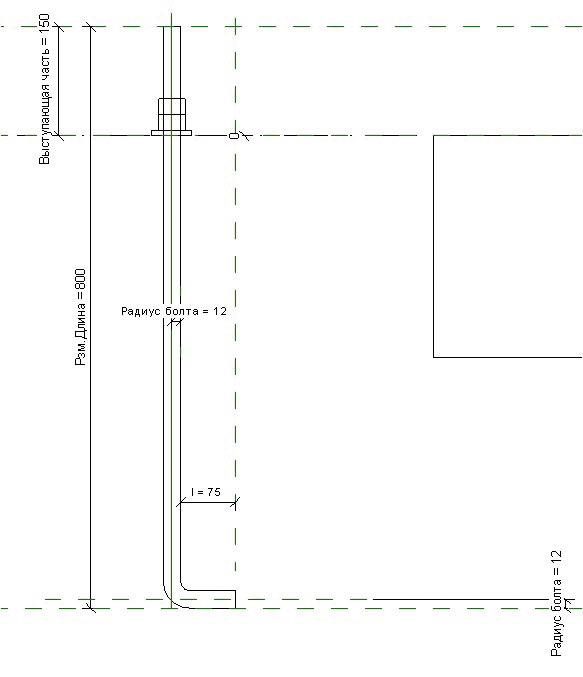
Рис. 16. Семейство
Болт анкерный. Фасад
На этом мы завершаем подготовку вложенных семейств и приступаем непосредственно к проектированию семейства узла жесткого крепления. При этом желательно, чтобы узел мог использоваться с колоннами различного сечения. В частности, мы постараемся, чтобы расстояние между траверсами изменялось в зависимости от ширины сечения колонны.
Создадим семейство Жесткий узел.rfa, используя шаблон Метрическая система типовая модель.rtf.
В первую очередь обозначим рабочими плоскостями габариты колонны, к которой, собственно, и будет крепиться узел (напомню, в нашем случае за основу принята колонна, выполненная из двутаврового профиля I60Ш1, с размерами сечения 582×300 мм).
Построим четыре опорные плоскости, ограничивающие габариты колонны (рис. 17).
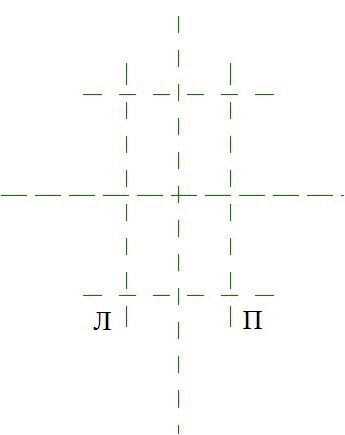
Рис. 17. Опорные плоскости в семействе узла жесткого крепления
Для удобства выбора опорных плоскостей я обозначил их литерами Л и П (соответственно левая и правая).
С помощью уже знакомого нам инструмента Типоразмеры в семействе создадим два параметра экземпляра семейства: Колонна_ширина_сечения и Колонна_высота_сечения (рис. 18а).
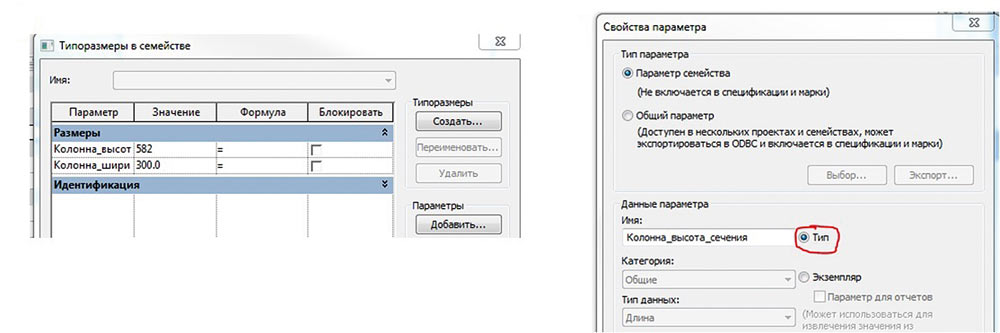
Рис. 18. Установка параметров сечения колонны
При этом следует помнить о том, что мы планируем в дальнейшем управлять параметрами узла непосредственно из проекта, в который будет загружено семейство. Поэтому здесь и далее все параметры будут создаваться как параметры типа (а не экземпляра, как было ранее). То есть в окне Свойства параметра переключатель данных параметра следует устанавливать в состояние Тип (рис. 18б).
Установим зависимости и свяжем расстояние между опорными плоскостями Л и П с только что созданными параметрами семейства (рис. 19).
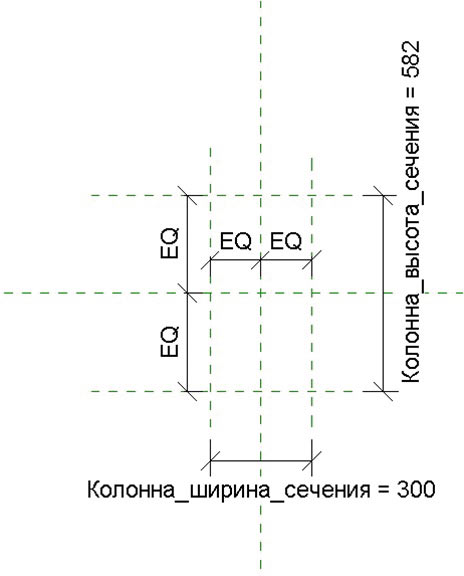
Рис. 19. Зависимости в семействе опорного узла
Можно загружать в проект вложенные семейства и приступать к сборке геометрии узла. Начнем с создания экземпляра опорной плиты, который разместим на опорном уровне (рис. 20а).
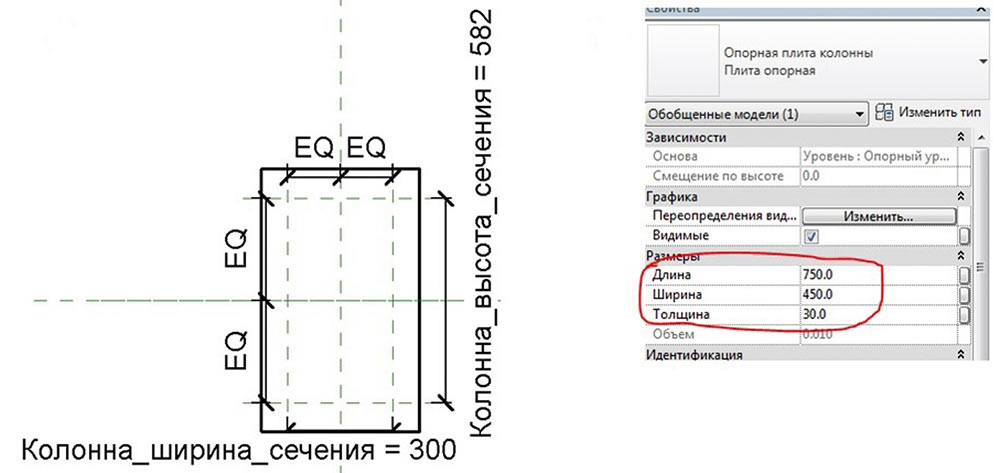
Рис. 20. Размещение опорной плиты (а);
свойства опорной плиты (б)
Сразу обращаем внимание на то, что при выборе экземпляра опорной плиты в палитре свойств отображаются те самые параметры, которые мы задали при проектировании семейства Плита опорная: Длина, Ширина и Толщина (рис. 20б).
Для того чтобы управлять размерами плиты непосредственно из проекта, необходимо создать соответствующие параметры семейства Узел жесткого крепления колонны (не путать с параметрами семейства Плита опорная). Чтобы параметры плиты отличались от параметров других семейств, назовем их Опорная_плита_ширина, Опорная_плита_высота и Опорная_плита_толщина (рис. 21а). Для всех параметров задаем тип Параметр семейства; переключатель параметра устанавливаем в состояние Экземпляр (рис. 21б).
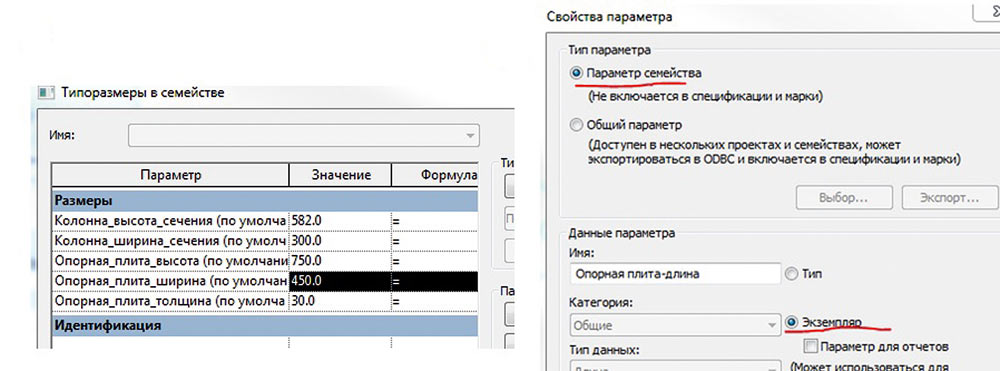
Рис. 21. Параметры опорной плиты в семействе узла (а);
окно свойств параметра (б)
Теперь необходимо настроить передачу вновь созданных параметров из семейства узла во вложенное семейство опорной плиты. Для этого выделим на виде плиту и в диспетчере свойств нажмем одну из кнопок Назначение параметров семейства (рис. 22а).
В диалоге Назначение параметра выберем параметр семейства узла, который будет передаваться соответствующему параметру вложенного семейства (рис. 22б).
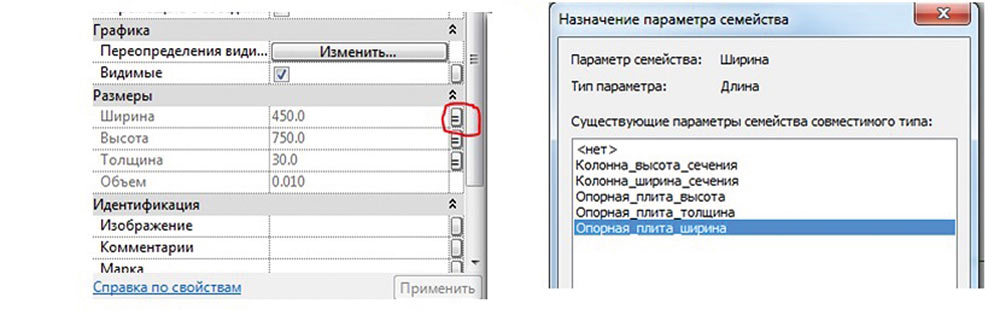
Рис. 22. Назначение параметров вложенному семейству:
а — диспетчер свойств; б — диалог назначения параметров
Аналогично настраиваем два других параметра опорной плиты: длину и ширину. Теперь непосредственное редактирование этих параметров невозможно, они будут получать значения из параметров узла: Опорная_плита_ширина, Опорная_плита_толщина и т.п.
Теперь вдоль опорной плиты необходимо расположить две траверсы. Создадим экземпляры траверсы. Траверсы следует разместить на опорных плоскостях, ранее обозначенных литерами Л и П.
Рекомендуется следующая последовательность действий:
- Открыть соответствующий фасад (левый или правый).
- Создать экземпляр траверсы.
- На панели Размещение включить режим Разместить на рабочей плоскости.
- Выбрать плоскость размещения траверсы из списка (рис. 23).
При работе с фасадом Справа экземпляр траверсы помещается на рабочую плоскость П, при работе с фасадом Слева соответственно на плоскость Л.
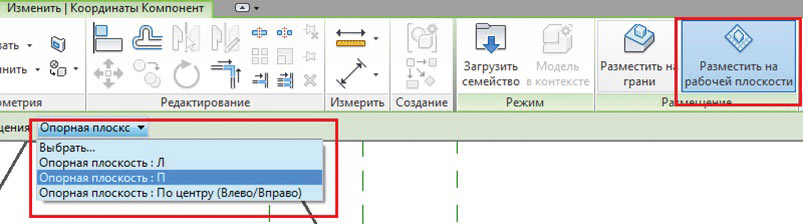
Рис. 23. Размещение экземпляра траверсы на рабочей плоскости
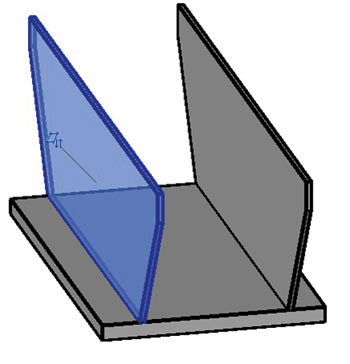
Рис. 24. Семейство узла после размещения экземпляров траверс
Вид семейства после размещения траверс представлен на рис. 24.
Можно добавлять к семейству параметры траверсы (рис. 25).
На рис. 25 видно, что значение параметра Траверса_длина_подошвы рассчитывается с помощью формулы (в нашем случае этот параметр равен высоте опорной плиты).
Поступим с ними так же, как с параметрами опорной плиты, — назначим параметры узла параметрам каждого экземпляра семейства Траверса (рис. 26).
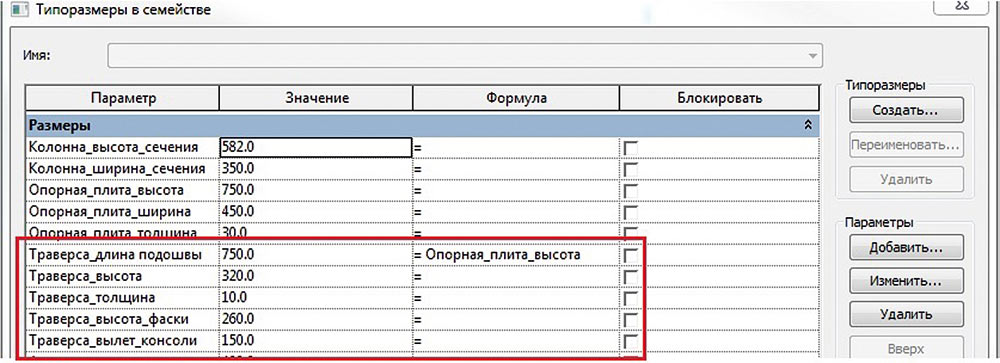
Рис. 25. Параметры траверсы
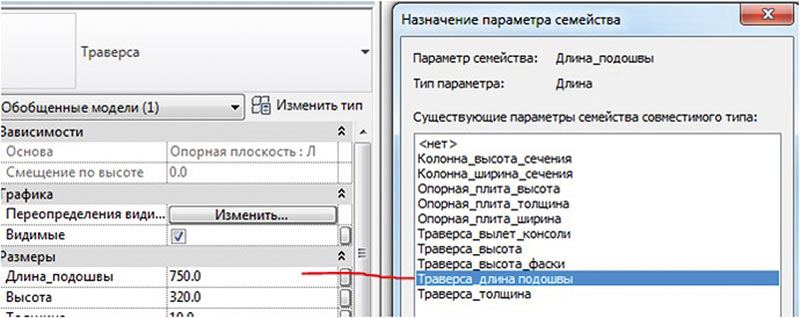
Рис. 26. Назначение параметров экземпляру траверсы
Для размещения анкерных плит добавим еще одну опорную плоскость на уровне верхних кромок траверс (рис. 27). Для идентификации плоскости я присвоил ей имя АП (анкерные плиты).
Экземпляры анкерных плит размещаются на плоскости АП с выравниванием по краям траверс. Эту зависимость следует закрепить, сменив при выравнивании состояние замочка на «Закрыто».
Дополним набор параметров узла параметрами анкерной плиты (рис. 28).
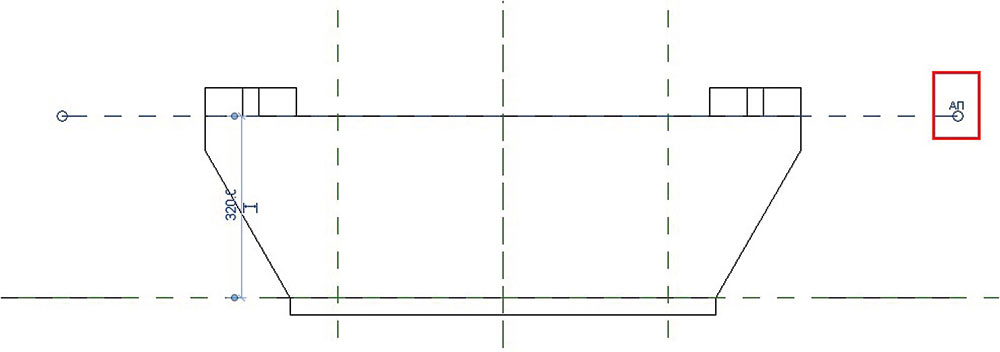
Рис. 27. Размещение анкерных плит
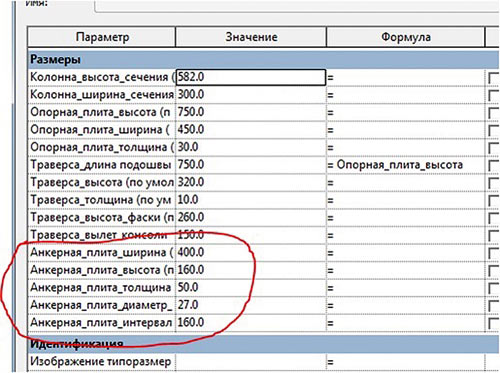
Рис. 28. Окончательный набор параметров семейства
Уже описанным способом свяжем параметры экземпляров анкерной плиты с параметрами анкерной плиты в семействе узла. То есть Ширина=Анкерная_плита_ширина, Высота=Анкерная_плита_высота и т.п.
Осталось разместить анкерные болты. Как я уже упоминал, строить модель болта мне не пришлось, в Интернете было найдено готовое семейство. Единственное существенное требование при использовании стороннего семейства — это то, что оно должно быть создано на основе шаблона Типовая модель на основе грани (рис. 29).
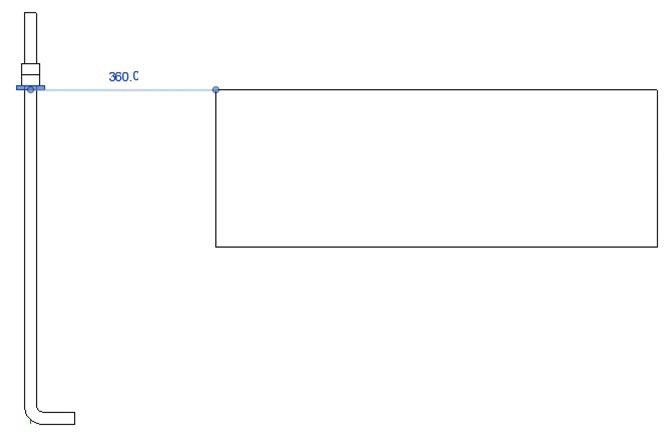
Рис. 29. Семейство анкерного болта
Каждый экземпляр болта после создания необходимо выровнять по оси отверстия в анкерной плите. Тогда при изменении параметра Анкерная_плита_интервал_отверстий болты будут перемещаться вместе с гнездами.
Остается загрузить созданное семейство в проект и установить требуемые значения параметров (рис. 30).
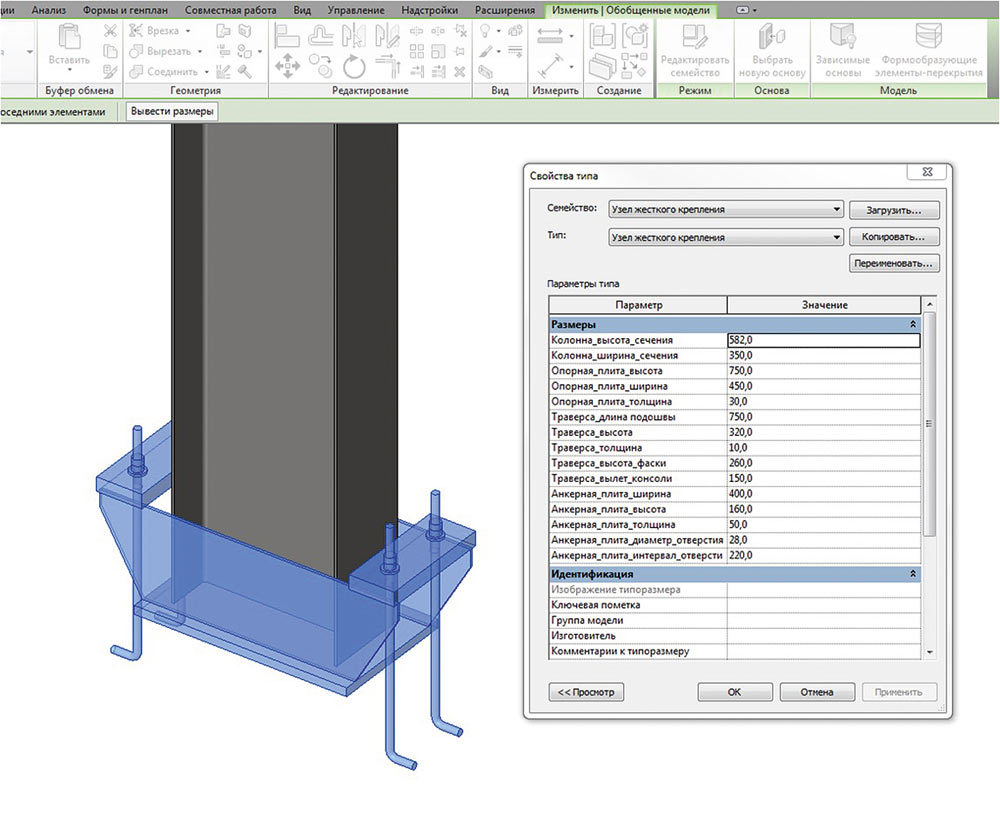
Рис. 30. Узел жесткого крепления в проекте КМ